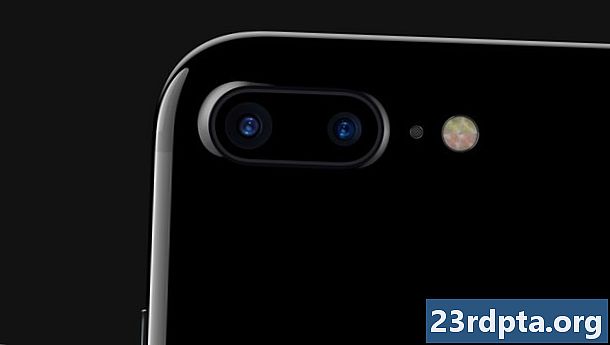NộI Dung
![]()
Đổi điện thoại có thể là một nỗi đau hoàn toàn. Bạn không chỉ phải đảm bảo tất cả dữ liệu của mình được sao lưu mà còn phải tìm cách chuyển tài khoản của bạn và đảm bảo tất cả các ứng dụng yêu thích của bạn được cài đặt lại.
Người đánh giá của chúng tôi tại đã trở nên thuận lợi khi chuyển đổi giữa các thiết bị cứ sau vài tuần mà không phải đau đầu. Đây là cách chúng tôi làm điều đó.
Tùy chọn sao lưu tích hợp sẵn trên Android

Trong vài năm qua, Google đã hoàn thiện tính năng sao lưu và khôi phục Android. Miễn là tùy chọn được bật, điện thoại của bạn sẽ xử lý lưu dữ liệu ứng dụng, lịch sử cuộc gọi, danh bạ, cài đặt thiết bị và thậm chí cả tin nhắn SMS vào tài khoản Google Drive của bạn.
Sao lưu Android đầy đủ có thể được kích hoạt bằng cách đi đến Cài đặt> Hệ thống> Nâng cao> Sao lưu. Sao lưu tự động xảy ra trong nền, nhưng chúng có thể được khởi động thủ công trên điện thoại chạy Android 8.1 trở xuống khi bạn đã sẵn sàng chuyển đổi thiết bị.
Bằng cách đi theo lộ trình này, khi bạn nhập quy trình thiết lập trên điện thoại Android mới, Google sẽ cung cấp cho bạn tùy chọn khôi phục tất cả dữ liệu này từ đám mây. Chỉ cần chọn bản sao lưu mới nhất và thiết bị cầm tay sẽ xử lý phần còn lại.
Sao lưu ADB
Một trong những phương pháp sao lưu ít được biết đến là sử dụng công cụ cầu gỡ lỗi Google ADB (ADB). Bạn có thể sao lưu hầu hết dữ liệu trên điện thoại cũng như các ứng dụng đã cài đặt. Tệp sao lưu thậm chí được lưu vào máy tính của bạn để có thể truy cập bất kỳ lúc nào hoặc khôi phục trên bất kỳ thiết bị Android nào.
Vì quá trình này liên quan đến việc sử dụng các công cụ dành cho nhà phát triển Google, tôi khuyên bạn chỉ nên sử dụng tùy chọn này nếu bạn có kinh nghiệm trước khi sử dụng ADB.
Để bắt đầu, bạn sẽ cần tải xuống và thiết lập SDK Android trên máy tính của mình. Khi bạn đã kích hoạt tùy chọn nhà phát triển và gỡ lỗi USB trên điện thoại thông minh của mình, hãy kết nối nó với máy tính của bạn và đảm bảo ADB hoạt động chính xác.
Từ đó, nhập và chạy sao lưu adb -apk-shared -all -f
Hãy chắc chắn rằng màn hình điện thoại thông minh của bạn không đi ngủ trong quá trình sao lưu nếu không nó sẽ ngừng hoạt động và giành chiến thắng lưu tất cả dữ liệu trên thiết bị của bạn.
Khi bạn cài đặt thiết bị mới và cắm vào máy tính, hãy chạy khôi phục adb
Thật không may, các bản sao lưu của ADB không hoàn hảo và don luôn hoàn toàn hoạt động. Nó có một tuyến đường tôi đi chỉ để tôi có một tập tin sao lưu trên máy tính của mình. Nó không nhất thiết phải nắm bắt mọi thứ.
Sao lưu ứng dụng

Google cũng giúp dễ dàng sao lưu ảnh, video và các tệp khác của bạn bằng Photos và Drive. Với Google Photos, bạn có thể chọn tự động sao lưu mọi ảnh, ảnh chụp màn hình và video được tìm thấy trên điện thoại lên đám mây. Sao lưu chất lượng ban đầu của chúng sẽ được tính vào phân bổ lưu trữ trực tuyến của bạn, nhưng Google cung cấp miễn phí lưu trữ tất cả các tệp của bạn nếu bạn cho phép công ty tự động giảm kích thước ảnh xuống 16MP và video xuống 1080p.
Google Drive rất tuyệt vời vì nó cho phép bạn tải lên bất kỳ tệp nào từ điện thoại của mình và truy cập chúng từ hầu hết mọi thiết bị khác. Sử dụng ứng dụng, bạn có thể lưu bất kỳ tài liệu quan trọng nào vào đám mây và kéo chúng trở lại điện thoại thông minh mới sau khi bạn đăng nhập bằng tài khoản Google của mình.
Google cung cấp cho mỗi chủ tài khoản 15 GB dung lượng lưu trữ đám mây miễn phí để sử dụng theo cách họ muốn. Nếu điều này không đủ, bạn có thể đăng ký Google One và trả thêm dung lượng.
Ngoài những điều này, nếu bạn có bất kỳ thông tin quan trọng nào trong bất kỳ ứng dụng nào của mình, hãy kiểm tra xem liệu có bất kỳ ứng dụng nào cung cấp một số hình thức dịch vụ sao lưu không. Nếu bạn gửi s qua WhatsApp, bạn có thể truy cập cài đặt của ứng dụng và yêu cầu ứng dụng lưu hồ sơ trò chuyện của bạn vào tài khoản Google Drive. Bạn có thể ngạc nhiên khi có bao nhiêu ứng dụng cung cấp các loại dịch vụ này.
Mật khẩu

Một trong những điểm đau nổi bật nhất khi chuyển đổi giữa các thiết bị là phải đăng nhập lại vào từng ứng dụng. Mặc dù một số nhà phát triển đã triển khai khả năng đăng nhập bằng tài khoản Google của bạn, nhiều người yêu cầu tên người dùng và mật khẩu.
Cách dễ nhất để vượt qua quá trình này là sử dụng trình quản lý mật khẩu như LastPass hoặc 1Password. Các dịch vụ này không chỉ cho phép bạn tạo mật khẩu cực kỳ phức tạp và bảo mật chúng, sử dụng mật khẩu API tự động điền được thêm vào Android trong Oreo, các ứng dụng này có thể nhanh chóng dán vào thông tin đăng nhập của bạn để bạn không cần nhớ chúng. Tất nhiên, API tự động điền không được triển khai trong mọi ứng dụng, do đó, cuối cùng bạn sẽ phải sao chép mật khẩu của mình trực tiếp từ trình quản lý mật khẩu.
Trên hết, các ứng dụng khác nhau có thể xác thực đăng nhập Hai yếu tố xác thực (2FA). Mặc dù chúng tôi thực sự khuyên bạn nên bảo mật mọi tài khoản có thể của mình bằng một số hình thức 2FA, bạn phải cẩn thận khi chuyển đổi điện thoại.
Hầu hết các ứng dụng 2FA phổ biến như Google Authenticator đều không sao lưu 2FA lên đám mây hoặc giúp bạn dễ dàng chuyển chúng. May mắn thay, ứng dụng LastPass Authenticator giữ mọi thứ được lưu để bạn có thể dễ dàng di chuyển giữa các điện thoại hoặc truy cập mã 2FA của mình trên nhiều thiết bị.
Nếu bạn bắt nguồn từ

Nếu bạn đã root, công cụ tuyệt vời có tên Titanium backup có thể tạo một bản sao gần như hoàn hảo cho toàn bộ điện thoại thông minh của bạn. Nó không chỉ cài đặt lại mọi ứng dụng bạn có trên thiết bị cầm tay cũ, mà còn cố gắng ghi nhớ tất cả các tùy chọn trong ứng dụng của bạn và đôi khi có thể giúp bạn đăng nhập.
Tất nhiên, cảnh báo ở đây là bạn phải root, đây không phải là một lựa chọn cho nhiều người. Rất may, tất cả các giải pháp trên tạo ra trải nghiệm sao lưu và khôi phục gần như liền mạch, do đó bạn không nên lo lắng về việc nhảy qua các vòng để làm cho sao lưu Titanium hoạt động.
Làm thế nào để bạn sao lưu và khôi phục điện thoại của bạn? Hãy cho chúng tôi biết nếu chúng tôi bỏ lỡ bất cứ điều gì trong các ý kiến.